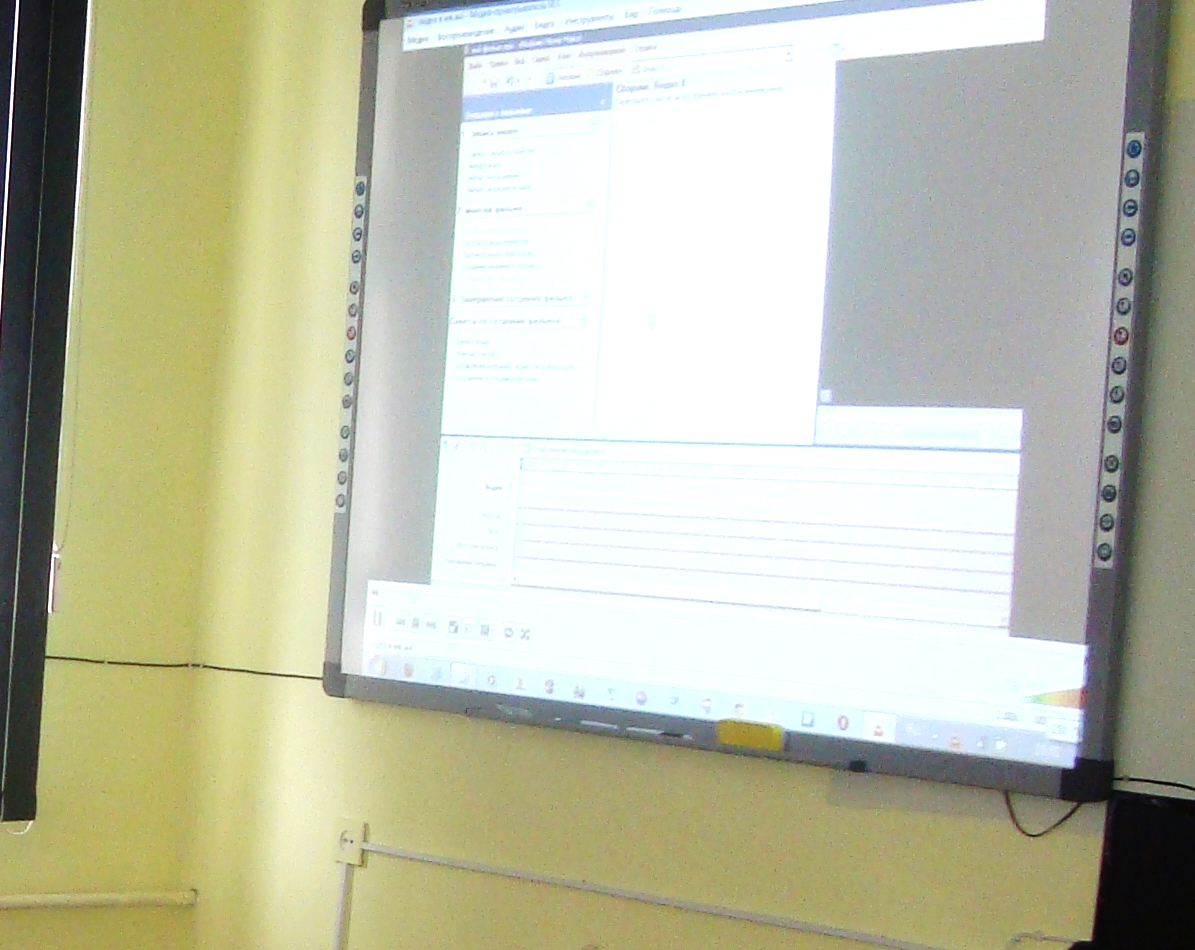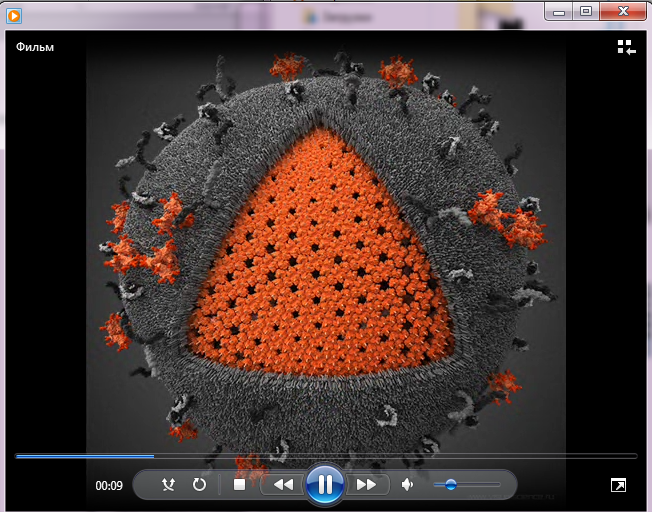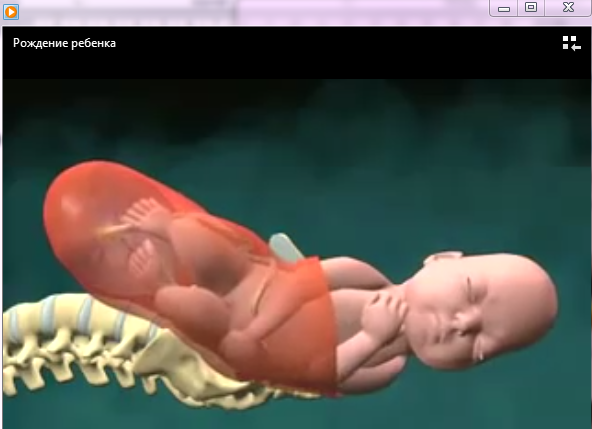Г

ОСУДАРСТВЕННОЕ АВТОНОМНОЕ ОБРАЗОВАТЕЛЬНОЕ УЧРЕЖДЕНИЕ
СРЕДНЕГО ПРОФЕССИОНАЛЬНОГО ОБРАЗОВАНИЯ
РЕСПУБЛИКИ БАШКОРТОСТАН
БЕЛОРЕЦКИЙ МЕДИЦИНСКИЙ КОЛЛЕДЖ

Я создаю видеоролик
ПРЕПОДАВАТЕЛЬ: А.В. АНТИПИНА
2011-2012 УЧЕБНЫЙ ГОД
Тип урока: лабораторная работа.
Целевая аудитория: 2 курс, группа 9-12 человек
Цель урока
Образовательная: научить открыть с сохранять проект в программе, импортировать изображения и видео в программу, накладывать видеоэффекты, редактировать готовое видео, сохранять видео на ПК, показать значимость работы с программой, показать возможность использования полученных знаний по теме в дальнейшем.
Развивающая: формирование материалистического мировоззрения
Воспитательная: прививать эстетические навыки в оформлении работы, показать практическое применение знаний по информатике, сформировать знания и умения в прикладной информатике, формирование навыков работы в группе
Ожидаемые результаты: самостоятельное обоснование учащихся удобства использования программы Movie Maker в дебатах или выступлениях, развитие творческого воображения, формирование навыков работы в группе.
Продолжительность занятия: 45 минут.
Оборудование, материалы: проектор, компьютеры, наушники; ПО: Windows 7, Open office, Windows Movie Maker.
План урока:
1. Организационный момент.
2. Объяснение материала.
3. Практическая работа в среде Movie maker.
4. Подведение итогов урока. Анализ результатов. Рефлексия учащихся.
Ход урока:
Организационная часть. (10 минут)
- Как человек воспринимает информацию?

Слайд 1.
Студенты отвечают на поставленный вопрос.
С лайд 2.
лайд 2.
- У человека есть несколько каналов, которыми он воспринимает информацию из внешнего мира: зрительный, слуховой, тактильный (когда человек исследует что-то на ощупь). И обычно у каждого человека один из этих каналов является главным. У кого главный канал слуховой, лучше воспринимает информацию на слух.
Предположим вам необходимо донести до группы людей информацию о мерах профилактики гриппа. Как вы бы это донесли?
Предполагаемые ответы студентов: У нас есть несколько вариантов:
сказать словами
дать буклет
показать в картинках
- Но самое эффективное, это показать ролик, фильм. В ролике мы и слышим и видим, так человек воспринимает информацию более качественно.
При помощи чего можно создать видеоролик?
Возможные ответы студентов:
Power Point, Sony Vegas, Picasso, Companion studio, Movie Maker.
- Всё верно! Так кто мне назовет тему нашей лабораторной работы.
Возможные варианты ответов: «Создание фильма. Создание видеоролика. Монтирование видеоролика»
На доске записывается тема.
Выполнив данную практическую работу, вы научитесь:
Монтировать видеофильмы из отдельных файлов, разного типа: графических, звуковых, текстовых и пр.;
Присваивать различные эффекты;
Сохранять проекты в формате видеофильмов, для дальнейшего воспроизведения;
Редактировать готовый видеофильм.
Объяснение материала.
Просмотрим, как работать в программе Movie Maker .
Просмотр фильма о работе в программе. (6 минут)

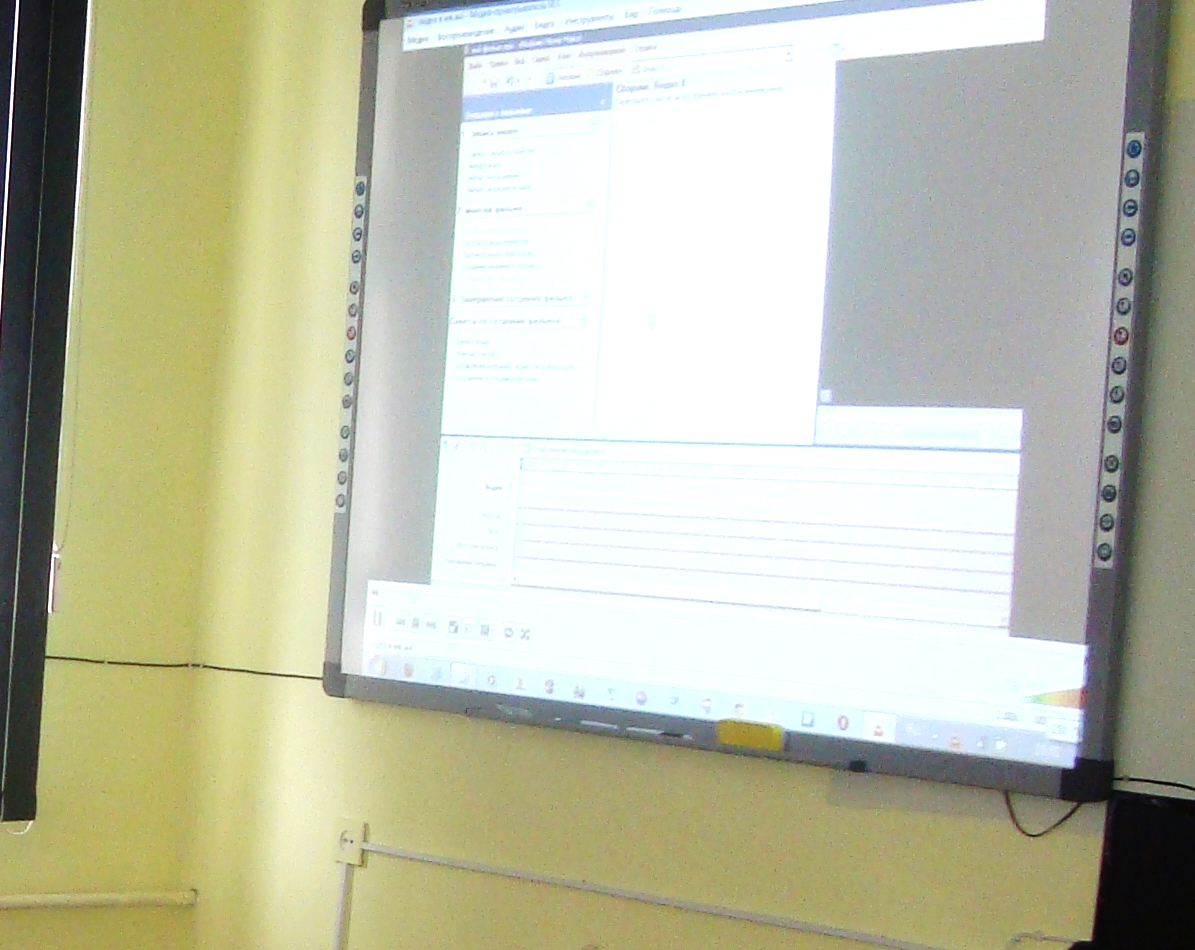
- Я вам покажу, что даже из пяти изображений может получиться видео, если к создаю подойти творчески.
Просмотр видеоролика «3 d модель вируса СПИДа»
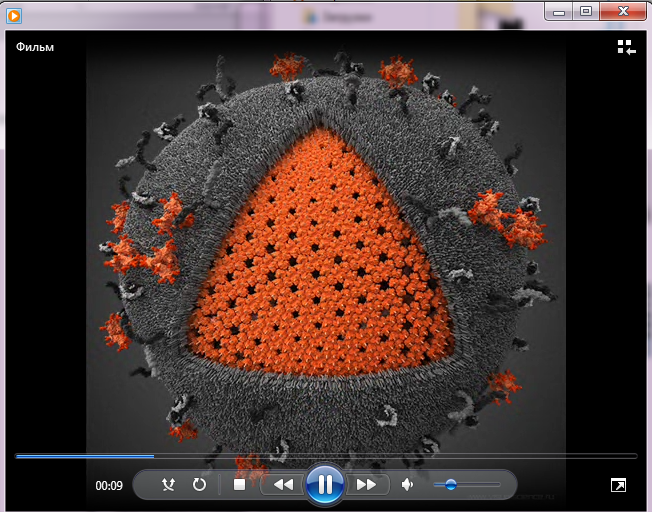
Используя только пять изображений и применив плавный переход, мы получаем эффектное видео.
Представим, что мы находимся в киностудии, вам поступил государственный заказ:
Создать видеоролик о
И как часто бывает в жизни, время у вас ограничено, 20-25 минут.
На ПК имеются некоторые заготовки материала, которые вы должны смонтировать, при необходимости вы можете воспользоваться ссылкой и опорной картой. По истечении времени вам необходимо будет защитить свою работу.
Студенты разбиваются на четыре группы, рассаживаются за ПК.
В каждой рабочей группе есть распределение обязанности:
Задачи режиссёра:
Провести организационное собрание: распределить обязанности, выбор дизайна фильма
Проконсультировать служащих во время работы над фильмом.
Организовать обсуждение защиты своей презентации
Задачи продюсера:
Собрать материал по данной теме в логическую цепочку
Подготовить защиту проекта.
Задачи монтёра:
Обработка результатов опроса
Подготовка фильма (настройка анимации, настройка показа)


3. Практическая работа
Студенты получают Приложение 1 и ссылку в интернете http://windows.microsoft.com/ru-RU/windows-vista/Getting-started-with-Windows-Movie-Maker



4. Подведение итогов урока. Анализ результатов. Рефлексия учащихся. (10 минут)
Защита проекта (показ проекта):
тема, назначение (цели, область применения)
приёмы выполнения при работе

Проект «Здоровый образ жизни»
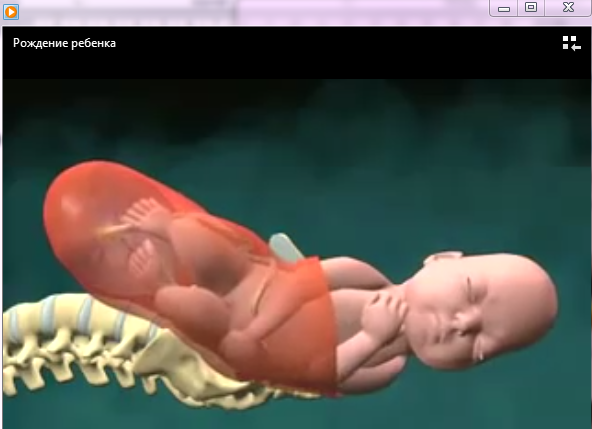
Проект «Внутриутробное развитие ребенка»

Проект «Мы Против СПИДа»

Проект «Белорецкий медицинский колледж»
Рефлексия учащихся:
Что вы ожидали от работы над проектом? Сравните свои предварительные цели и реально достигнутые результаты.
Какие чувства и ощущения возникали у вас в ходе работы? Что оказалось для вас самым неожиданным?
Что вам более всего удалось, какие моменты были выполнены наиболее успешно?
Перечислите в порядке убывания основные трудности, которые вы испытывали во время учебы. Как вы их преодолевали?
Вы познакомились с работой своих оппонентов. Показалась ли она вам наиболее содержательной, значимой, оригинальной?
Приложение1
Мультимедиа – устройства, позволяющие представлять информацию в аудио и видео.
Мультимедийные программы – программные средства, позволяющие обрабатывать аудио и видеоинформацию
Технология выполнения работы:
Запустите Windows Movie Maker. ПУСК – ПРОГРАММЫ - WINDOWS MOVIE MAKER
Настройка интерфейса программы: проверьте меню Вид, активными являются (установлены флажки) пункты ПАНЕЛЬ ИНСТРУМЕНТОВ, СТРОКА СОСТОЯНИЯ, ПАНЕЛЬ ЗАДАЧ.
Рассмотрите в левой части окна ПАНЕЛЬ ЗАДАЧ. Определите, какие задачи Windows Movie Maker позволяет выполнить.
Займемся монтажом видеофильма. НА ПАНЕЛИ ЗАДАЧ выберите пункт ИМПОРТ ИЗОБРАЖЕНИЙ. Выберите папку РАБОЧИЙ СТОЛ – ЗАКАЗ. И из любой тематической папки выберите 3 – 5 графических файлов, удерживая кнопку CTRL, и щелкните кнопку ИМПОРТ.
В центральной части окна на панели СБОРНИК вы видите ваши выбранные графические файлы. Перенесите их последовательно один за другим в нижнюю часть экрана в окна раскадровки.
Добавим эффекты рисунка. Для этого: СЕРВИС – ВИДЕОЭФФЕКТЫ. Просмотрите видеоэффекты и выберите любой понравившейся. Перенесите его на 1 кадр. В правой части окна располагается плеер, нажмите кнопку → (ВОСПРОИЗВЕДЕНИЕ). Просмотрите эффект в плеере. Аналогично примените эффекты следующим кадрам видеофильма.
Между кадрами можно установить эффекты переходов. Для этого: СЕРВИС – ВИДЕОПЕРЕХОД. В центральной части окна рассмотрите примеры видеопереходов. Выберите любой понравившейся, перенесите в нижнюю часть экрана на раскадровку и установите между двумя соседними кадрами. Аналогично установите видеопереходы для оставшихся кадров фильма.
Просмотрите результат монтажа в плеере. Есть возможность предварительного просмотра фильма во весь экран. Для этого: ВИД – ВО ВЕСЬ ЭКРАН.
Добавим титульный кадр и финальный кадр фильма. Для этого: На панели задач выбираем пункт СОЗДАНИЕ НАЗВАНИЙ И ТИТРОВ . Выбираем пункт ДОБАВИТЬ НАЗВАНИЕ В НАЧАЛЕ ФИЛЬМА. Вводим название фильма. Измените анимацию текста, его шрифт и цвет. Поэкспериментируйте, просматривая предварительный результат в окне плеера. Примените выбранные свойства, щелкнув по кнопке ГОТОВО, добавить название в фильм.
Создайте титры в конце фильма. Выполняйте операции самостоятельно, аналогично п. 9.
Добавим звуковое сопровождение к фильму. На панели задач выбираем пункт ИМПОРТ ЗВУКИ И МУЗЫКИ. Выбираем местонахождения звуковой информации. В нашем случае воспользуемся готовыми мелодиями, РАБОЧИЙ СТОЛ-ЗАКАЗ и выбираем понравившуюся композицию. Перенесите звуковой файл на раскадровку. Звуковой файл оказался длиннее фильма, необходимо отрезать лишнее, для этого: подведите указатель мыши к крайнему правому положению звуковой ленты и удерживая переместите до нужного места (указатель принимает вид двойной красной стрелки).
Сохраним созданный проект в виде фильма под своей фамилией. Для этого: ФАЙЛ – СОХРАНИТЬ ФАЙЛ ФИЛЬМА — РАБОЧИЙ СТОЛ– Нажмите кнопку ГОТОВО. Подождите немного, фильм сохраняется в видеоформате.
11






 ОСУДАРСТВЕННОЕ АВТОНОМНОЕ ОБРАЗОВАТЕЛЬНОЕ УЧРЕЖДЕНИЕ
ОСУДАРСТВЕННОЕ АВТОНОМНОЕ ОБРАЗОВАТЕЛЬНОЕ УЧРЕЖДЕНИЕ 

 лайд 2.
лайд 2.